फिक्स कंप्यूटर स्क्रीन बेतरतीब ढंग से बंद हो जाती है
फिक्स कंप्यूटर स्क्रीन बेतरतीब ढंग से बंद हो जाती है: (Fix Computer Screen Turns Off Randomly: ) कई उपयोगकर्ता रिपोर्ट कर रहे हैं कि उनकी कंप्यूटर स्क्रीन बेतरतीब ढंग से बंद हो जाती है या बस मॉनिटर स्क्रीन काली हो जाती है जबकि सीपीयू(CPU) अभी भी चल रहा है। अब, अधिकांश लैपटॉप में पावर सेवर नामक एक सुविधा होती है जो स्क्रीन की रोशनी को कम कर देती है या लैपटॉप उपयोग में नहीं होने पर इसे पूरी तरह से बंद कर देती है, लेकिन मूवी देखने के दौरान डिस्प्ले को बंद करने का कोई मतलब नहीं है।

अब यह समस्या क्यों होती है इसके कई कारण हो सकते हैं लेकिन हम उनमें से कुछ को सूचीबद्ध करने जा रहे हैं जैसे मॉनिटर केबल का (Monitor)ढीला(Loose) कनेक्शन , पुराना या असंगत ग्राफिक कार्ड ड्राइवर, क्षतिग्रस्त ग्राफिक कार्ड, गलत पावर प्रबंधन और स्क्रीन सेवर विकल्प , खराब मॉनिटर, मदरबोर्ड की समस्या आदि। तो बिना समय बर्बाद किए देखते हैं कि नीचे सूचीबद्ध गाइड की मदद से कंप्यूटर स्क्रीन को रैंडमली कैसे बंद किया जाए।(Fix Computer Screen Turns Off Randomly)
फिक्स कंप्यूटर स्क्रीन बेतरतीब ढंग से बंद हो जाती है(Fix Computer Screen Turns Off Randomly)
कुछ गलत होने की स्थिति में एक पुनर्स्थापना बिंदु बनाना(create a restore point) सुनिश्चित करें । और इस समस्या के बारे में अधिक जानकारी के लिए यहां जाएं: फिक्स मॉनिटर बेतरतीब ढंग से बंद और चालू हो जाता है(Fix Monitor randomly turns OFF and ON)
विधि 1: शक्ति प्रबंधन(Method 1: Power Management)
1. टास्कबार पर पावर(Power) आइकन पर राइट-क्लिक करें और पावर विकल्प चुनें।(Power Options.)

2. अपने वर्तमान में सक्रिय पावर प्लान के तहत, प्लान सेटिंग्स बदलें पर क्लिक करें।(Change plan settings.)

3.अब डिस्प्ले( Turn off the display) ड्रॉप-डाउन को बंद करने के लिए, ऑन बैटरी और प्लग इन(On battery and Plugged in.) दोनों के लिए नेवर चुनें।(Never)
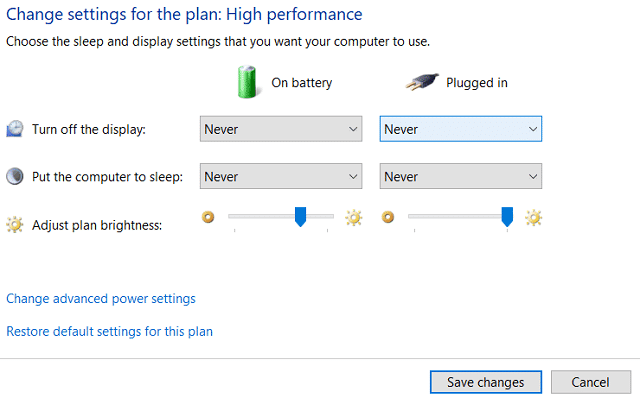
4. परिवर्तन सहेजें(Save) क्लिक करें और विंडो बंद करें।
विधि 2: CCleaner और Malwarebytes चलाएँ(Method 2: Run CCleaner and Malwarebytes)
1. CCleaner(CCleaner) और Malwarebytes को डाउनलोड और इंस्टॉल करें।
2. मालवेयरबाइट्स चलाएं(Run Malwarebytes) और इसे हानिकारक फाइलों के लिए अपने सिस्टम को स्कैन करने दें।
3.अगर मैलवेयर पाया जाता है तो यह उन्हें अपने आप हटा देगा।
4.अब CCleaner चलाएं और "क्लीनर" अनुभाग में, विंडोज(Windows) टैब के तहत, हम निम्नलिखित चयनों को साफ करने की जाँच करने का सुझाव देते हैं:

5. एक बार जब आप सुनिश्चित कर लें कि उचित बिंदुओं की जाँच हो गई है, तो बस क्लीनर चलाएँ पर क्लिक करें,(Run Cleaner,) और CCleaner को अपना पाठ्यक्रम चलाने दें।
6. अपने सिस्टम को साफ करने के लिए आगे रजिस्ट्री(Registry) टैब चुनें और सुनिश्चित करें कि निम्नलिखित की जांच की गई है:

7. समस्या(Issue) के लिए स्कैन का चयन करें और (Scan)CCleaner को स्कैन करने की अनुमति दें , फिर चयनित समस्याओं को ठीक(Fix Selected Issues.) करें पर क्लिक करें।
8. जब CCleaner पूछता है “ क्या आप रजिस्ट्री में बैकअप परिवर्तन चाहते हैं? (Do you want backup changes to the registry?)"हाँ चुनें।
9. एक बार आपका बैकअप पूरा हो जाने के बाद, सभी चयनित मुद्दों को ठीक(Fix All Selected Issues) करें चुनें ।
10. परिवर्तनों को सहेजने के लिए अपने पीसी को पुनरारंभ करें और देखें कि क्या आप कंप्यूटर स्क्रीन को ठीक करने में सक्षम हैं, यादृच्छिक रूप से समस्या को बंद कर देता है।(Fix Computer Screen Turns Off Randomly Issue.)
विधि 3: SFC और DISM चलाएँ(Method 3: Run SFC and DISM)
1. Windows Key + Xकमांड प्रॉम्प्ट (एडमिन)( Command Prompt(Admin).) पर क्लिक करें ।

2. अब cmd में निम्नलिखित टाइप करें और एंटर दबाएं:
Sfc /scannow sfc /scannow /offbootdir=c:\ /offwindir=c:\windows (If above fails then try this one)

3.उपरोक्त प्रक्रिया समाप्त होने तक प्रतीक्षा करें और एक बार हो जाने के बाद अपने पीसी को पुनरारंभ करें।
4.फिर से cmd खोलें और निम्न कमांड टाइप करें और प्रत्येक के बाद एंटर दबाएं:
a) Dism /Online /Cleanup-Image /CheckHealth b) Dism /Online /Cleanup-Image /ScanHealth c) Dism /Online /Cleanup-Image /RestoreHealth

5. DISM कमांड को चलने दें और इसके खत्म होने का इंतजार करें।
6. यदि उपरोक्त आदेश काम नहीं करता है तो नीचे दिए गए प्रयास करें:
Dism /Image:C:\offline /Cleanup-Image /RestoreHealth /Source:c:\test\mount\windows Dism /Online /Cleanup-Image /RestoreHealth /Source:c:\test\mount\windows /LimitAccess
नोट: C: (Note:) RepairSourceWindows(Replace) को अपने रिपेयर सोर्स ( Windows इंस्टालेशन(Windows Installation) या रिकवरी डिस्क(Recovery Disc) ) के स्थान से बदलें।
7. परिवर्तनों को सहेजने के लिए अपने पीसी को रीबूट करें और देखें कि क्या आप कंप्यूटर स्क्रीन को बेतरतीब ढंग से बंद करने में सक्षम हैं।(Fix Computer Screen Turns Off Randomly Issue.)
विधि 4: ग्राफिक कार्ड ड्राइवर अपडेट करें(Method 4: Update Graphic Card Drivers)
1. विंडोज की + आर दबाएं और फिर " devmgmt.msc " टाइप करें (बिना उद्धरण के) और (devmgmt.msc)डिवाइस मैनेजर(Device Manager) खोलने के लिए एंटर दबाएं ।

2. अगला, डिस्प्ले एडेप्टर( Display adapters) का विस्तार करें और अपने एनवीडिया ग्राफिक कार्ड(Nvidia Graphic Card) पर राइट-क्लिक करें और सक्षम करें चुनें ।(Enable.)

3. एक बार जब आप इसे फिर से कर लें तो अपने ग्राफिक कार्ड पर राइट-क्लिक करें और " ड्राइवर सॉफ़्टवेयर अपडेट करें" चुनें। (Update Driver Software.)"

4. " अपडेट किए गए ड्राइवर सॉफ़्टवेयर के लिए स्वचालित रूप से खोजें(Search automatically for updated driver software) " चुनें और इसे प्रक्रिया समाप्त करने दें।

5.यदि उपरोक्त चरण आपकी समस्या को ठीक करने में सक्षम था तो बहुत अच्छा, यदि नहीं तो जारी रखें।
6. फिर से " ड्राइवर सॉफ़्टवेयर अपडेट(Update Driver Software) करें" चुनें लेकिन इस बार अगली स्क्रीन पर " ड्राइवर सॉफ़्टवेयर के लिए मेरा कंप्यूटर ब्राउज़ करें" चुनें। (Browse my computer for driver software.)"

7. अब " मुझे अपने कंप्यूटर पर डिवाइस ड्राइवरों की सूची से चुनने दें(Let me pick from a list of device drivers on my computer) " चुनें ।

8. अंत में, अपने एनवीडिया ग्राफिक कार्ड(Nvidia Graphic Card) के लिए सूची से संगत ड्राइवर का चयन करें और अगला क्लिक करें।
9. उपरोक्त प्रक्रिया को समाप्त होने दें और परिवर्तनों को सहेजने के लिए अपने पीसी को पुनरारंभ करें। ग्राफिक(Graphic) कार्ड को अपडेट करने के बाद आप कंप्यूटर स्क्रीन टर्न ऑफ रैंडमली इश्यू को ठीक करने में सक्षम हो सकते हैं।(Fix Computer Screen Turns Off Randomly Issue.)
विधि 5: विविध(Method 5: Miscellaneous)
यह समस्या दोषपूर्ण मॉनिटर या पावर सप्लाई यूनिट(Power Supply Unit) ( पीएसयू(PSU) ), ढीली केबल, क्षतिग्रस्त ग्राफिक कार्ड आदि के कारण भी हो सकती है। इन मुद्दों के बारे में अधिक जानने के लिए इस लेख को पढ़ें(read this article) ।
अनुशंसित:(Recommended:)
- रजिस्ट्री के माध्यम से खोजते समय Regedit.exe क्रैश को ठीक करें(Fix Regedit.exe Crashes when searching through Registry)
- फिक्स न्यूमेरिक कीपैड विंडोज 10 में काम नहीं कर रहा है(Fix Numeric Keypad Not Working in Windows 10)
- विंडोज 10 में काम नहीं कर रहे राइट क्लिक को कैसे ठीक करें(How To Fix Right Click Not Working in Windows 10)
- फिक्स रजिस्ट्री संपादक ने काम करना बंद कर दिया है(Fix The Registry editor has stopped working)
बस इतना ही आपने कंप्यूटर स्क्रीन टर्न ऑफ रैंडमली (Fix Computer Screen Turns Off Randomly) इश्यू(Issue) को सफलतापूर्वक ठीक कर लिया है , लेकिन यदि आपके पास अभी भी इस पोस्ट के बारे में कोई प्रश्न हैं, तो बेझिझक उन्हें टिप्पणी के अनुभाग में पूछें।
Related posts
कंप्यूटर चालू होने पर फिक्स स्क्रीन सो जाती है
फिक्स कंप्यूटर कई बार पुनरारंभ होने तक शुरू नहीं होता है
कंप्यूटर को ठीक करें iPhone को पहचान नहीं रहा
फिक्स कंप्यूटर विंडोज 10 में स्लीप मोड में नहीं जाएगा
बिना किसी चेतावनी के Windows कंप्यूटर पुनरारंभ को ठीक करें
स्प्लैश स्क्रीन पर विंडोज अटक को ठीक करें
फिक्स योर कंप्यूटर में मेमोरी की समस्या है
अपने विंडोज कंप्यूटर पर डीएलएल नहीं मिला या गायब को ठीक करें
फिक्स कंप्यूटर ने फिर से सिंक नहीं किया क्योंकि नो टाइम डेटा उपलब्ध था
फ़ायरफ़ॉक्स ब्लैक स्क्रीन समस्या को कैसे ठीक करें
सर्विस होस्ट द्वारा उच्च CPU उपयोग को ठीक करें: स्थानीय सिस्टम
कर्सर के साथ विंडोज 10 ब्लैक स्क्रीन को ठीक करें [100% कार्य]
विंडोज 10 पर रेड स्क्रीन ऑफ डेथ एरर (आरएसओडी) को ठीक करें
कंप्यूटर पर PUBG क्रैश को ठीक करने के 7 तरीके
कंप्यूटर मॉनिटर प्रदर्शन समस्याओं को कैसे ठीक करें
स्टार्टअप पर कर्सर के साथ ब्लैक स्क्रीन को ठीक करें
फिक्स पीसी चालू है लेकिन कोई डिस्प्ले नहीं है
कंप्यूटर को ठीक करने के 7 तरीके क्रैश होते रहते हैं
लैपटॉप स्क्रीन पर लाइनों को कैसे ठीक करें
स्क्रीन रिज़ॉल्यूशन में बदलाव अपने आप ठीक करें
